[Resolvido] As 7 principais alternativas do iCloud para fazer backup do iPhone/iPad
Todos vocês devem estar cientes do iCloud. É um aplicativo embutido em todos os dispositivos da Apple que se destina a armazenar todos os tipos de dados, como fotos, contatos, arquivos, notas e muito mais. Mantém tudo atualizado e ajuda-o a aceder facilmente aos seus dados simplesmente com o ID Apple e a palavra-passe. A Apple também oferece um espaço de armazenamento gratuito de 5 GB no iCloud para começar.
Para usuários da Apple, aplicativos como o iCloud servem como sincronização e backup de dados. No entanto, como dito acima, alguns usuários podem enfrentar problemas com o iCloud e os motivos podem ser qualquer coisa. Há muitas razões como
- Irritante O armazenamento do iCloud está cheio popups
- Problemas de segurança óbvios dos hackers não identificados
- Velocidade muito baixa para iPhone de backup
- Sem acesso de visualização durante o processo de backup
- Finalmente, não é possível restaurar backups importantes seletivamente.
Nesses casos, os usuários serão solicitados a procurar alternativas ao iCloud. Portanto, neste artigo, trazemos para você algumas das melhores alternativas ao iCloud que também são fáceis de usar.
1. Amazon Cloud Drive
O Amazon Cloud Drive para iOS permite que você mantenha um backup de fotos, vídeos, músicas e documentos em dispositivos iOS. Em suma, você pode chamá-lo de um aplicativo perfeito como o iCloud. Além disso, também possui um recurso que permite usá-lo para reproduzir vídeos e músicas. Usando o servidor em nuvem, você pode compartilhar os vídeos e músicas de forma eficaz.
Características:
- Ele tem um recurso embutido para manter o backup de arquivos.
- Ele também permite que você reproduza vídeo nele. Oferece uma opção de acessibilidade mais simples através da qual você pode
- acessar suas informações.
Tipos de arquivo suportados:
- Fotos: BMP, JPEG, PNG, a maioria dos arquivos de formato TIFF, GIF, HEVC, HEIF e RAW.
- Vídeos: QuickTime, MP4, MPG, ASF, AVI, Flash, MTS, WMV, HEVC, HEIF e OGG.
Preço:
O preço pode variar de acordo com a oferta que você preferir:
- Você tem que pagar apenas $ 11.99 por ano para desfrutar de fotos ilimitadas e 5 GB para arquivos que não sejam fotos.
- Você tem que pagar apenas $ 59.99 para desfrutar de tudo ilimitado.
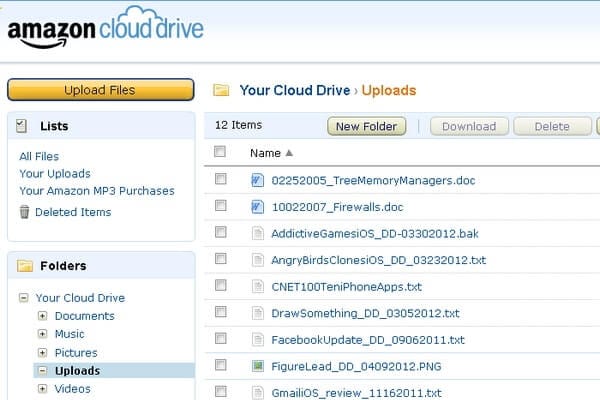
2. Google Drive
O Google Drive é um local mais seguro para todos os arquivos e você pode usá-lo como aplicativo como o iCloud. Você pode até instalar o Google Drive e fazer backup dos arquivos do iTunes. Você pode acessar o Google drive criando a conta do Google e este serviço é originado apenas do Google.
Características:
- O Google Drive tem alguns recursos, como armazenamento de dados, armazenamento de vários arquivos e Google Fotos.
- Normalmente, o Google oferece um espaço de 5 GB por padrão, mas agora a integração total de armazenamento é anexada a 10 GB extras. Portanto, no total, 15 GB são classificados hoje.
Tipos de arquivo suportados:
Ele suporta diferentes tipos de arquivos como,
- Formatos nativos como -(Documentos do Google(.DOC, .DOCX), Planilhas (.XLS, .XLSX), Apresentações(.ppt, .pptx), Desenho(.al))
- Arquivos de imagem (.JPEG, .GIF, .PNG, .TIFF, .WEBP, .BMP)
- Arquivos de vídeo (.WEBM, .3GPP, .MPEG4, .MOV, .MPEG, .AVI, .MPEGPS, .FLV, .WMV, .OGG)
- Formatos de áudio (.MP3, .WAV, .M4A, .OGG)
Preço:
- Desfrute de 100 GB pagando apenas $ 1.99 por mês.
- Desfrute de 1 TB por apenas US$ 9.99 por mês.
- Você pode usar 10 TB por apenas US$ 99.99 por mês.
- Obtenha 20 TB por apenas US$ 199.99 por mês.
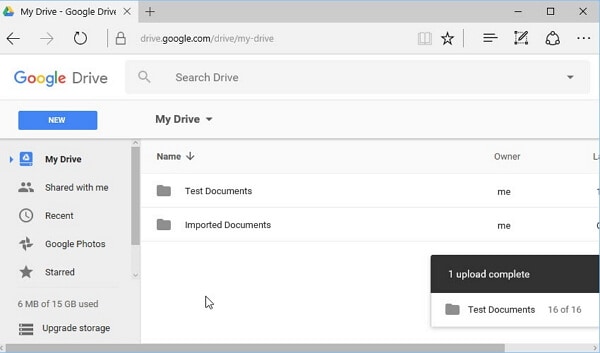
3 Dropbox:
O Dropbox é o primeiro desafiante de todo o programa de computador. O Dropbox permite que você crie uma pasta especial do Dropbox no computador. Seu recurso de sincronização é compatível com qualquer dispositivo móvel instalado no Dropbox e oferece acesso a ele de qualquer lugar.
Características:
- O Dropbox tem uma lista de recursos que são permissões de link, painel de administração, ferramenta de transferência de conta, sincronização inteligente e grupos.
- Se você indicar seus amigos para o Dropbox correspondente, será oferecido um espaço de 16 GB.
Tipos de arquivo suportados:
Ele suporta vários tipos de arquivos como,
- Documentos (doc, docx, ppt, pptx, pps, ppsx, HTML, txt e etc.)
- Imagens (jpg, png, gif, jpeg e etc.)
- Vídeos (3gp, WMV, mp4, mov, avi e flv)
Preço:
Tem duas listas de preços.
- Pague $ 19.99 por mês para obter 20 GB.
- Desfrute de 50 GB por mês por US$ 49.99.
4. SugarSync
É uma solução de partilha e única para os consumidores online. É um alternativa de backup do iCloud que permite fazer a sincronização entre arquivos em computadores e outros dispositivos. É altamente destinado para backup e acesso a arquivos.
Características:
- SugarSync permite sincronização entre dispositivos vinculados e Servidores SugarSync.
- Você pode compartilhar os arquivos, sincronizá-los e fazer backup online.
Tipos de arquivo suportados:
Ele suporta vários tipos de arquivos, como fotos: como jpg, tiff, png, bmp e muito mais
Nota: Não suporta o formato .eml ou .pst para e-mails
Preço:
Oferece a melhor oferta,
- Pague apenas $ 39.99 por mês e aproveite 500 GB.
5. Caixa:
A caixa é o melhor aplicativo criado para funcionar de forma compatível com todos os dispositivos iOS. A caixa é um alternativa ao iCloud por backup que permitirá que você colabore, compartilhe arquivos e os proteja também. Seus arquivos serão criptografados e descriptografados antes e depois do envio. É simples transferir os arquivos no modo de segurança.
Características:
- Ele permite que você faça backup de documentos e fotos. Ele também dá permissões para acessar e compartilhar arquivos em qualquer lugar.
- Está disponível em todos os tipos de idiomas. Esta é a sua maior vantagem
Tipos de arquivo suportados:
Extensão/formato do tipo de arquivo
Texto CSV, txt, RTF, HTML
Imagem jpeg, gif, png, bmp, tiff
Áudio/Vídeo flv, mp3, swf, mp4, mov, avi, mpg, WMV, MPEG, ram, qt, ra
WordPerfect wpd
Plano de preços:
- Use 10 GB de armazenamento totalmente gratuito.
- Pague apenas $ 11.50 por mês e aproveite 100 GB de armazenamento.
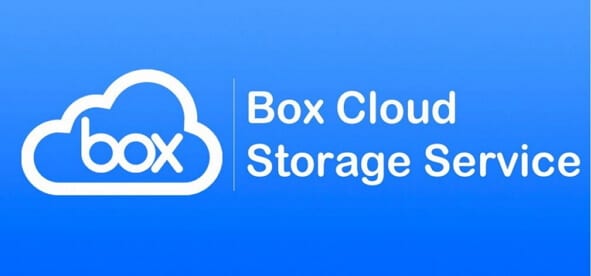
6. Uma unidade
One Drive é um “Serviço de Hospedagem de Arquivos” que permite salvar arquivos e dados pessoais, agindo assim como um iCloud e seus alternativa de backup. Oferece 5 GB de espaço de armazenamento gratuito. Facilita a opção de editar documentos de escritório online simultaneamente. Ele pode suportar backup e permitir a exportação de dados do dispositivo iOS para o computador. Torna mais fácil para os usuários realizarem operações como exportar arquivos no computador.
Características:
Tem certas características e elas são,
- Ele aproveita a opção de salvar notebooks em uma unidade.
- Ele fornece uma opção para visualizar documentos do escritório online.
Tipos de arquivo suportados:
Os tipos de arquivo suportados são 3g2, 3gp, 3gp2, asf e avi. Caderno
Preço:
- Você pode obter 100 GB por US $ 1.99
- 200 GB – $ 3.99
- E 1 TB – $ 6.99.
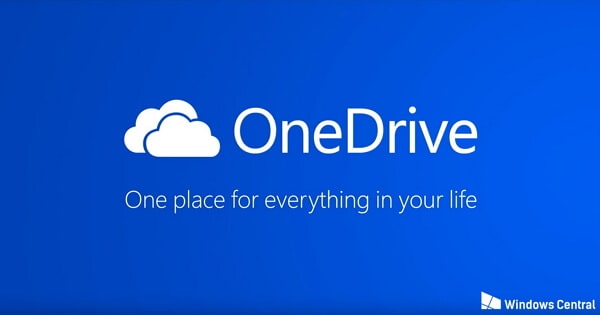
7. DrFoneTool – Backup do telefone (iOS)
Bem, antes de começarmos a explicar o processo de backup do iPhone em um computador, informe-nos sobre algumas vantagens de fazer o backup do iPhone para o computador.
- – É um processo simples e fácil de visualizar, fazer backup do iPhone selecionado para o seu computador pessoal.
- – Os dados permanecem seguros por muito tempo.
- – Grande capacidade de armazenamento de dados fornecerá opções para economizar mais memória.
- – Você pode organizar os dados de acordo com o requisito.
- – Fácil de compartilhar e pode ser acessado a qualquer hora, em qualquer lugar, como e quando necessário.
Agora, aqui gostaríamos de comparar o serviço normal de backup e armazenamento em nuvem. O processo entre backup e armazenamento em nuvem pode ser semelhante, mas possui muitas diferenças internamente.
|
Descrição |
Backup geral (iPhone para PC) |
Serviço de armazenamento em nuvem |
|
Segurança |
Os dados de backup serão protegidos, pois você tem os dados em seu laptop ou computador pessoal. |
Os dados de backup serão armazenados na nuvem e não há garantia de segurança. Você tem que proteger seus arquivos dos hackers. |
|
Armazenamento |
Não há limitação para armazenar os dados de backup. |
O armazenamento é limitado ao número de GB alocado. |
|
Preço |
Uma assinatura única ou avaliação gratuita está disponível. |
No serviço de armazenamento em nuvem, você deve pagar por GB. |
Então, agora, finalmente, falaremos sobre o melhor software alternativo de backup do iCloud, conhecido como DrFoneTool – Backup do telefone (iOS). DrFoneTool não é o serviço de armazenamento em nuvem, mas este é o processo de backup dos dados do iPhone para o computador pessoal. Quando você mantém um backup de dados com o DrFoneTool, você pode acessá-lo e restaurá-lo para qualquer dispositivo iOS/Android de forma seletiva. O compartilhamento de arquivos se torna simples. DrFoneTool pode atuar como uma alternativa melhor do que o iCloud para todas as suas necessidades de backup.

DrFoneTool – Backup do telefone (iOS)
Backup e restauração de dados do iOS se tornam flexíveis.
- Um clique para fazer backup de todo o dispositivo iOS em seu computador.
- Suporte para fazer backup de aplicativos sociais em dispositivos iOS, como WhatsApp, LINE, Kik, Viber.
- Permite visualizar e restaurar qualquer item do backup para um dispositivo.
- Exportar o que você deseja do backup para o seu computador.
- Nenhuma perda de dados em dispositivos durante a restauração.
- Faça backup e restaure seletivamente todos os dados que desejar.
- Totalmente compatível com Windows 10 ou Mac 10.15.
Agora que sabemos um pouco sobre este excelente software, vejamos algumas etapas que podem levar a um backup bem-sucedido do iOS para o computador:
Passo 1: Assim que você iniciar o DrFoneTool no seu computador, escolha a opção Phone Backup. Conecte o computador e o telefone com o cabo Lightning. O dispositivo iOS será detectado automaticamente pelo DrFoneTool.

Passo 2: Você pode criar o backup com os dados como o aplicativo social, dados Kik, Viber, LINE, WhatsApp e dados de privacidade. Clique na opção Backup.

Passo 3: Nesta etapa, deixe o processo de backup como está e não perturbe o processo no meio. Ele terminará em alguns minutos e a ferramenta DrFoneTool irá ajudá-lo a exibir alguns tipos de arquivos padrão, como memorandos, contatos, mensagens, vídeos e fotos.

Após a conclusão do backup, basta clicar em Exibir histórico de backup para visualizar todo o histórico de backup do dispositivo iOS.

Observação:
Finalmente, concluímos o backup do iPhone e iPad. É fácil de usar e não resultará em mais caos para interromper seu processo. Garantimos que é melhor que o iCloud.
Bem, o objetivo final é fazer backup do dispositivo e armazenar suas informações com segurança. Portanto, use as alternativas do iCloud para atingir seu objetivo. As alternativas do iCloud mencionadas acima simplesmente fazem backup dos dados do dispositivo iOS via Wi-Fi enquanto o dispositivo está ligado. Para usar os recursos alternativos completos do iCloud, verifique os requisitos cuidadosamente com as etapas adequadas, se necessário. Além disso, você tem uma das melhores maneiras de ajudá-lo a fazer backup de seus dados no PC – o DrFoneTool – Phone Backup (iOS), que é muito mais simples de usar e melhor que o iCloud.
Artigos Mais Recentes

